Descrição
Metro Launcher agora em seu dispositivo Android . Gerencie sua tela inicial no design exclusivo do Metro.
(Inspirado no modo tablet Windows 10®).
Recursos:
# Tela inicial no modo tablet
# Personalize sua tela inicial com seus aplicativos, contatos e widgets favoritos.
# Reorganize os ladrilhos com arrastar e soltar.
# Acesso rápido às suas funções principais: Internet, Loja, Contatos, etc.
# Ver seus aplicativos abertos recentemente
# Personalize seu plano de fundo com papel de parede (ao vivo)
# Alterar o nome e a imagem da conta exibida
# Otimizado para tablets e smartphones
# Personalize o seu inicializador com várias configurações
Exceto em outros inicializadores, este inicializador não imita o Windows Phone®, mas um design semelhante ao modo tablet do Windows 10®
Restrições de versão gratuita
A versão gratuita é limitada. Ajustes pessoais podem ser feitos, mas serão restaurados após 5 minutos.
Também há propaganda neste app.
Se você não quiser nenhuma limitação, adquira a versão Pro que está disponível na Loja.
Lembre-se de que este iniciador ainda está em desenvolvimento
Fique ligado nas próximas mudanças
FAQ:
#Como posso iniciar este aplicativo?
- Na verdade, é um Launcher, você pode simplesmente iniciá-lo com o botão home e selecionar este Launcher.
Se você já selecionou outro inicializador padrão, primeiro você deve limpar a configuração padrão em suas configurações.
# Como posso adicionar aplicativos à tela inicial?
- Abra o appdrawer clicando em "Iniciar". Se você pressionar longamente em um aplicativo, você pode adicioná-lo à sua tela inicial com "Fixar na tela inicial".
# Como posso abrir as configurações deste aplicativo?
Existem duas maneiras:
- Abra o charmbar e selecione as configurações.
- Clique na conta no canto superior esquerdo e selecione “Configurações”
# Como personalizar e reorganizar os blocos:
- Pressione longamente em um ladrilho. Aparece uma barra na parte inferior, onde o bloco pode ser configurado.
# Como posso abrir o Charmbar®?
- Deslize simples na tela inicial com o dedo da borda direita da tela para o meio da tela. Em seguida, o Charmbar® deve aparecer do lado direito.
# Como posso alcançar todos os meus aplicativos.
- Existem alguns métodos:
1.) Clique em "Iniciar" no canto superior esquerdo da tela inicial
2.) Abra seu Charmbar e selecione "Pesquisar" ou "Iniciar"
3.) Deslize a partir do botão
#Onde está a área de trabalho?
- Não iremos fornecer nenhum tipo de Windows Desktop, pois este é apenas o Metro Modern UI® no modo tablet
# Como posso desinstalar este lançador?
- Vá para suas configurações, selecione este aplicativo e desinstale o aplicativo
# Tenho muitas sugestões e melhorias
- Deixe um comentário na loja, comunidade ou entre em contato conosco pelo correio. Muito obrigado
# Pode lidar com várias janelas?
- NÃO, esta funcionalidade não pode ser suportada em nosso iniciador
# Pode executar aplicativos do Windows 10?
- NÃO, este é um iniciador ANDROID (substituição da tela inicial)
# Por que você não o faz como o Windows 10 original?
- Não queremos clonar um Windows 10 para Android, mas fornecer a interface Metro para sua tela inicial do Android. Não haverá nenhuma implementação de Desktop. Além disso, nem todas as funcionalidades podem ser fornecidas, porque este NÃO é o Windows 10 ® .